Par défaut, un diaporama PowerPoint s’affiche en mode 4:3 lors du passage en mode aperçu. Voici donc une astuce permettant de générer un aperçu 16:9 qui conviendra aux écrans d’ordinateurs dits widescreen qui domine la quasi-totalité des ventes aujourd’hui. C’est show time !
Présentation
La publication de cette astuce m’est venue à l’esprit lorsque j’ai constaté à quel point il n’était guère évident de trouver une telle fonctionnalité. En réalité, il n’y a rien de compliqué mais celle-ci demeure bien cachée.
Voici ce que l’on obtient avec un aperçu standard en 4:3 :

Des bandes noires latérales défigurent le diaporama !
Pour remédia à cela, lancez PowerPoint 2007. Ouvrez une composition de votre choix ou créer un diaporama vierge.
Dans l’onglet Création, cliquez sur le bouton Mise en page.
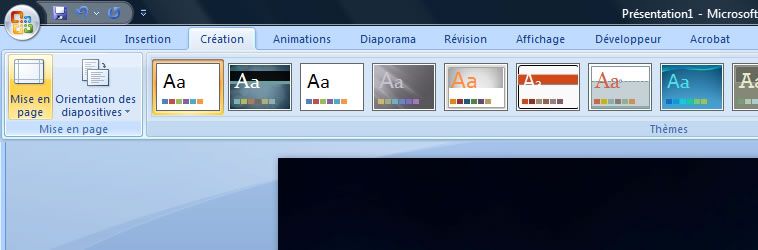
Une boîte de dialogue s’ouvre alors vous permettant de paramétrer le type d’écran dans la liste intitulée Diapositives dimensionnées pour.
Il ne vous reste plus qu’à sélectionner Affichage à l’écran (16:9) ou Affichage à l’écran (16:10) pour les écrans très larges.
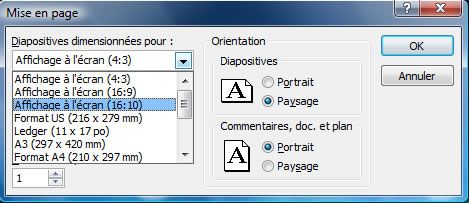
Pour valider, cliquez sur OK. Pressez la touche F5 pour lancer le diaporama : les bandes noires ont disparues !

Une astuce efficace mais qui a le mérite de mettre en avant une option essentielle pour un diaporama PowerPoint.


Bon article bien détaillé et illustré ; j’étais justement entrain de faire un ppt à propos de Google pour l’un de mes cours. Merci de l’info.
Ses pratique et je compte bien me en servir. Merci
@Camille JUNG : merci de tes compliments et ravi que cela tombe au bon moment !
@André : bonne utilisation dans ce cas !
Merci pour cette astuce très utile ! En revanche pourrais tu me dire où tu as pris le fond de ton PowerPoint, il est magnifique. :p
@Dimitri : ah, je me disais bien qu’il allait intéresser quelqu’un celui-ci, voici le lien : http://kampongboy92.deviantart.com/art/Aurora-72619635
Et tu n’avais pas tort
Merci !
Bonjour et un grand merci pour cette précieuse indication pas facile à trouver dans l’aide PowwerPoint 2007.
@Guyanne : si peu évidente que je reviens souvent voir cet article pour me rappeler ! Et merci de ton commentaire.
Bonsoir « Maigret »,
Je connais un peu « beaucoup » !! powerpoint 2007, ma demande est peut-être un peu plus complexe !! J’utilise la formule insertion d’un album photo et je voudrais obtenir en automatique, le format 16.9 ou 16.10, avec les images sans bandes et sans déformation…
Vous avez une idée ? si toutefois Powerpoint le permet
Rémy
@Touche : le fait d’obtenir des bandes noires permet justement de conserver une image non déformée ou agrandie.
La photo de départ doit être prise au format 16:9. Reportes-toi au manuel de ton appareil photo numérique pour en savoir plus – si c’est un Lumix c’est faisable.
Sinon, je ne vois pas d’autres solutions…
Merci infiniment pour cette astuce, vous me sauvez la peau in-extremis !!
bonjour,
Je rebondis car je rencontre depuis le mois de février le problème d’affichage pps bandes noires.
j’ai testé votre astuce qui est OK si j’enregistre le pps sur le bureau et que je modifie le paramètre d’affichage dans power point avant de l’ouvrir. Mais cette modification d’affichage ne se met pas automatiquement par défaut.
Donc tous les pps reçus par courrier continuent de s’ouvrir avec les bandes noires sur n’importe quel écran (tailles diffférentes) et sur toutes les versions windows (xp, vista, seven…)merci pour votre aide
Ce paramètre dépend directement du créateur du fichier. C’est en effet dommage qu’il n’y ait pas de paramètre par défaut. Cela dit, imposer du 16:9 ou du 16:10 à partir d’un PowerPoint 4:3 aurait des conséquences visuelles désastreuses pour certains éléments…
Je vous remercie de la réponse.
Ce que je souhaite obtenir c’est tout simplement que les PPS reçus par courriel s’affichent comme il y a quelques semaines sans les bandes noires sur les côtés car ce problème existe sur toutes les tailles d’écran et toutes les versions Windows depuis peu.
Est-ce qu’une mise à jour n’aurait pas modifié un paramètre d’affichage ou autre ?
Si tu as des diaporamas avec des bandes noires sur les côtés c’est que les fichiers PowerPoint d’origine ont été conçus en 4/3 et non en 16/9 (ou 16/10).
merci,
on va dire alors que depuis quelques jours tous les PPS qui circulent sur le net sont conçus en 4/3…..bizarre mais je ne suis pas convaincue.
on dirait plutôt que PowerPoint ne s’adapte plus.
Bonne soirée
Merci , tres bien expliquer !
Merci pour ce débat, je suis justement entrain de m’initier à power point(j fais des diaporama avc d’autre logiciels).
Mes photos sont au format 16/9.
Quand je fait la mise en page(de Power point), 4/3 ou 16/9, effectivement ça agit sur la page de garde de power point et ça permet de remplir mon ecran 16/9
Par conre, en ce qui concerne les photos, il y a toujours une marge en haut et en bas
en 4/3 les proportions photo sont respectées malgres tout, avec marge.
en 16/9, la photo est allongée, je triche en sélectionnant la photo et étire à partir des poignées pour etrouver la hauteur… pas génial
Il y a autre chose à expliquer.
à+
Merci beaucoup pour cette astuce, je le cherchait depuis longtemps, maintenant et même sou office 2010, ça a marché pour moi, merci encore
Merci beaucoup pour cette astuce, je la cherchait depuis longtemps, maintenant et même sous office 2010, ça a marché pour moi, merci encore
merci c’est super gentil d’aider des novice comme moi lool mais je voudrais vous demander comment mettre mon diaporama sur mon petit site merci de m’aider ou de me diriger ou je pourrais trouver la réponse
merci
j´aimerai faire une présentation d´un projet sur mon Mac Pro avec texte et diapos comment puis je faire????????? pouvez vous máider?????????????
Je suis prof, j’ai des centaines de pages de ppt à mettre en 16/10 parce qu’on change de projecteur.
La méthode que vous proposez permet de remplir tout l’écran, mais tous les éléments sont affreusement étirés. Un cercle devient un oval. Il faut que je corrige chaque image à la main. Il y a des techniques en modifiant des paramètres de proportions, mais faut faire toutes les images une par une. Et encore, à ce moment-là, il faut replacer tous les éléments à la main.
N’y a-t-il pas un moyen de mettre au format 16/10 sans massacrer la mise en page?
Je crains que non…